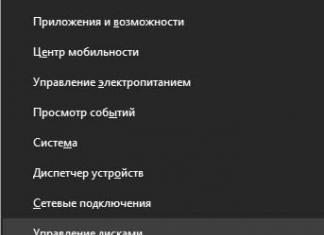Команда FTP реализует обмен файлами с FTP сервером в командной строке Windows. Утилита ftp.exe входит в стандартный дистрибутив всех версий операционных систем семейства Windows и позволяет выполнять обмен с сервером как в командном, так и в интерактивном режиме.
Формат командной строки:
FTP [-v] [-d] [-i] [-n] [-g] [-s:имя_файла] [-a] [-A] [-x:sendbuffer] [-r:recvbuffer] [-b:asyncbuffers] [-w:windowsize] [узел]
-v
- Отключение вывода на экран ответов с удаленного сервера.
-n
- Отключение автоматического входа при начальном подключении.
-I
- Отключение интерактивных запросов при передаче нескольких файлов.
-d
- Включение отладочного режима.
-g
- Отключение глобализации имен файлов (см. команду GLOB).
-s:имя_файла
- Задание текстового файла, содержащего команды FTP, которые будут выполняться автоматически при запуске FTP.
-a
- Использование локального интерфейса для привязки соединения.
-A
- Анонимное подключение к серверу.
-x:send sockbuf
- Переопределение стандартного размера буфера SO_SNDBUF (8192).
-r:recv sockbuf
- Переопределение стандартного размера буфера SO_RCVBUF (8192).
-b:async count
- Переопределение стандартного размера счетчика async (3)
-w:windowsize
- Переопределение стандартного размера буфера передачи (65535).
узел
- Задание имени или адреса IP удаленного узла, к которому необходимо выполнить подключение.
Примечания:
Команды mget и mput принимают параметры y/n/q как YES/NO/QUIT.
- для прекращения выполнения команд нажмите комбинацию клавиш CTRL+C
.
При запуске без параметров, FTP переходит в интерактивный режим, ожидая ввода команд пользователем. На экране отображается приглашение - ftp > .
Для получения списка доступных команд можно ввести знак вопроса или команду help
Набор команд:
!
?
append
ascii
bell
binary
bye
cd
close
literal
debug
dir
disconnect
get
glob
hash
help
lcd
ls
mdelete
mdir
mget
mkdir
mls
mput
open
prompt
send
put
pwd
quit
quote
recv
remotehelp
rename
rmdir
status
trace
type
user
verbose
Подсказку по конкретной команде можно получить введя знак вопроса или help и имя команды:
? connect
help connect
Список команд FTP клиента Windows:
!
- Временный переход из среды FTP в командную строку Windows (CMD.EXE) . Для возврата в FTP используется команда EXIT
append
добавление данных передаваемого файла в конец существующего.
ascii
- установка режима передачи файлов в формате ascii (текстовый режим)
bell
- выдача звукового сигнала по завершении команды.
binary
- установка режима передачи файлов в двоичном формате
bye
- завершение сеанса FTP и выход из программы.
cd
- изменение текущего каталога на удаленном компьютере
close
- завершение сеанса FTP (закрытие соединения, открытого командой open
)
delete
- удаление указанного файла на удаленном компьютере
debug
- переход в режим отладки
dir
disconnect
- завершение сеанса ftp. Отключение от сервера FTP без завершения программы.
get
- прием файла от сервера FTP
glob
- Переключение метасимвольного расширения имен локальных файлов. По умолчанию этот режим включен и позволяет использовать символы *
и ?
в шаблонах имен файлов.
hash
- переключение режима вывода метки хэширования для каждого переданного буфера
help
- вывод справочной информации по командам FTP
lcd
- смена рабочего каталога локального компьютера
literal
- отправка произвольной строки символов в качестве команды ftp
ls
- вывод содержимого каталога удаленного компьютера
mdelete
- удаление нескольких файлов
mdir
- вывод содержимого нескольких каталогов сервера FTP
mget
- прием нескольких файлов от сервера FTP
mkdir
- создание каталога на сервере FTP
mls
- вывод содержимого нескольких каталогов удаленного компьютера
mput
- отправка нескольких файлов на сервер FTP
open
- открыть соединение (подключиться) к серверу FTP
prompt
- изменение строки в приглашения к вводу команд в интерактивном режиме.
put
- передача одного файла
pwd
- отобразить имя текущего рабочего каталога на сервере FTP
quit
- завершение сеанса и выход из программы
quote
- отправка произвольной команды серверу FTP
recv
- прием одиночного файла
remotehelp
- получение справки от сервера FTP
rename
- переименование файла
rmdir
- удаление каталога на сервере
send
- передача одиночного файла
status
- отображение текущего состояния сеанса - к какому серверу выполнено подключение, тип передаваемых данных, состояние режимов, изменяемых командами FTP
trace
- переключение режима трассировки
type
- установка типа передачи файлов
user
- изменение имени пользователя в сеансе обмена с сервером FTP
verbose
- переключение режима детализации при выводе сообщений
Как видно из списка перечисленных команд, стандартный клиент FTP в операционных системах Windows поддерживает далеко не полный перечень стандартных ftp-команд и, что самое неприятное, он не поддерживает команду переключения в пассивный режим (passv ) обмена с сервером FTP, что делает его непригодным для обмена данными с серверами FTP, подключение к которым выполняется с использованием технологии трансляции сетевых адресов NAT . Другими словами, для обмена файлами с внешними, по отношению к подсети клиента, серверами, стандартный FTP-клиент не подходит. Это касается всех версий Windows, включая и Windows 10. Именно этот факт предопределяет область использования утилиты ftp.exe - только в локальных сетях, где возможно прямое TCP-соединение между клиентом и сервером.
Пример сессии с использованием клиента FTP Windows:
open 192.168.1.1
- открыть соединение с сервером 192.168.1.1
user admin
- использовать имя пользователя admin
при подключении к серверу. В ответ на эту команду сервера запросит пароль.
adminpass
- ввод пароля для пользователя admin
ls
- отобразить список файлов и папок в удаленном каталоге
get myfile.txt
- принять файл myfile.txt
из удаленного каталога в текущий локальный каталог.
lcd C:\files
- сменить текущий локальный каталог.
get myfile.txt
- принять файл myfile.txt
из удаленного каталога в текущий локальный каталог (C:\files) .
При использовании FTP клиента Windows в командных файлах, часто применяется запуск программы в режиме управления командами FTP, записанными в текстовый файл.
ftp -s:ftpcomm.txt - В файл ftpcomm.txt записывается перечень команд, в таком же порядке, в каком они вводились бы в интерактивном режиме. Например, для приема файла binfile.bin в каталог C:\temp.
Протокол FTP является одним из распространенных сетевых протоколов, используемых пользователями сети Интернет. Подавляющее количество людей используют, для выкачивания чего-либо с FTP-серверов, различные клиенты FTP. Но не многие знают, что в Windows доступна возможность подключения к FTP-серверам из командной строки.
Из этого совета вы узнаете о том, как скачивать файлы с FTP-серверов при помощи простых DOS-команд .
Для того, чтобы скачать файл с FTP из командной строки Windows , выполним несколько простых действий:
- Откройте командную строку Windows, нажав на Пуск - Выполнить, набрав cmd и нажав на Enter.
- Выполните следующую команду: при помощи этой команды, мы подключимся к ftp-серверу компании Microsoft.
- Вводим имя пользователя anonymous. Сервер этой известной компании позволяет подключаться анонимным пользователям:

- В качестве пароля вводим e-mail (можно ввести несуществующий):

- Поздравляю с успешным входом!

- Для того, чтобы посмотреть, какие файлы и каталоги доступны на ftp-сервере, вводим команду dir:

- В результате - получаем список файлов и каталогов, расположенных на ftp-сервере:

- Для того, чтобы перейти в необходимый каталог, воспользуемся командой cd:

- Сообщение "250 CWD command successeful" скажет о том, что мы успешно перешли в нужный нам каталог:

- Для того, чтобы скачать нужный нам файл, введем команду get и имя загружаемого файла:

- После успешного получения файла, система оповестит нас:

- Для того, чтобы покинуть ftp-сервер и отключиться от него, выполните команду bye:

Возможно, многие скажут, что гораздо удобнее скачивать файлы при помощи многофункциональных менеджеров загрузки или ftp-клиентов.. Но при необходимости (или в качестве альтернативы), вы можете использовать простые DOS-команды , которые позволят вам скачать файлы с ftp без дополнительных затрат.
Команда ftp предназначена для задействования одноименной утилиты, представляющей собой FTP-клиент с интерфейсом командной строки.
Протокол FTP (File Transfer Protocol), как несложно догадаться из его названия, предназначен для передачи файлов между компьютерами. Ввиду того, что он предусматривает передачу паролей без шифрования, он является одним из самых небезопасных сетевых протоколов наряду с протоколом Telnet и не должен использоваться в случае поддержки сервером таких более безопасных протоколов для передачи файлов, как sftp и ftps. Помимо утилиты ftp в Linux для работы с серверами FTP могут также использоваться утилиты с графическим интерфейсом, такие, как Filezilla или Nautilus. FTP-серверы принимают соединения на порту 21; для передачи данных используются другие порты, что затрудняет использование межсетевых экранов.
Базовый синтаксис команды выглядит следующим образом:
$ ftp [параметры] [узел[:порт]]
Утилита работает в интерактивном режиме и поддерживает ограниченное количество параметров. Наиболее важными параметрами являются параметры -4 и -6 , позволяющие использовать для связи с сервером лишь протокол IPv4 и IPv6 соответственно, параметр -p , позволяющий активировать пассивный режим (упрощающий работу в системах с межсетевыми экранами, защищающими от соединений извне), параметр -i , позволяющий не выводить запросы при передаче множества файлов в интерактивном режиме, параметр -n , запрещающий читать данные для входа на сервер из файла .netrc в домашней директории и осуществлять автоматический вход, параметр -e , деактивирующий поддержку механизма истории в рамках интерактивной сессии и параметр -g , деактивирующий поддержку механизма шаблонов имен файлов.
Ввиду того, что утилита работает в интерактивном режиме, пользователю придется использовать команды для осуществления передачи файлов. Наиболее важные команды приведены в таблице ниже.
| Команда | Назначение |
| ! [команда] | Выполнить команду в локальной системе |
| ascii | Активировать текстовый режим передачи данных (ASCII). Он используется по умолчанию. |
| bell | Использовать звуковой сигнал для индикации окончания передач файлов. |
| binary | Активировать бинарный режим передачи данных. |
|
bye
exit
|
Завершить работу утилиты. |
| cd <директория> | Изменить рабочую директорию на удаленной системе. |
| chmod <права доступа> <имя файла> | Изменить права доступа к файлу на удаленной системе. |
|
close
disconnect |
Завершить сессию FTP с удаленным сервером и вернуться в интерактивный режим. |
| cr | Переключить режим обработки переходов на новые строки. При активации их обработки будет удаляться символ возврата каретки для совместимости с UNIX-системами. |
| delete <имя файла> | Удалить файл на удаленной системе. |
| debug [уровень отладки] | Активировать режим отладки с заданным уровнем. В этом режиме утилита будет выводить все отправляемые серверу команды и ответы на них. |
|
dir [имя удаленной директории] [имя локального файла] ls [имя удаленной директории] [имя локального файла] |
Вывести список содержимого директории на удаленной системе или записать его в файл на локальной системе в случае указания имени этого файла. |
|
get <имя удаленного файла> [имя локального файла] recv <имя удаленного файла> [имя локального файла] |
Получить файл с удаленной системы и сохранить его под заданным именем в локальной системе. |
| hash | Выводить символ решетки для индикации передачи каждого 1024-байтового блока. |
|
help [команда] ? [команда] |
Вывести информацию о команде. |
| idle [секунды] | Установить длительность периода ожидания перед автоматическим разрывом соединения с сервером. |
| ipany | Использовать IP-адрес любого типа после разрешения имени сервера. |
| ipv4 | Использовать адрес IPv4 после разрешения имени сервера. |
| ipv6 | Использовать адрес IPv6 после разрешения имени сервера. |
| lcd [имя директории] | Изменить рабочую директорию в локальной системе. |
| mdelete | Удалить множество перечисленных файлов на удаленной системе. |
|
mdir [имена директорий] [имя локального файла] mls [имена директорий] [имя локального файла] nlist [имена директорий] [имя локального файла] |
Вывести список содержимого множества перечисленных директорий на удаленной системе или записать его в файл на локальной системе в случае указания имени этого файла. |
| mget [имена удаленных файлов] | Получить множество перечисленных файлов с удаленной системы и сохранить его в локальной системе. |
| mkdir <имя директории> | Создать директорию с заданным именем на удаленной системе. |
| modtime <имя файла> | Показать время последней модификации файла на удаленной системе. |
| mput <имена локальных файлов> | Загрузить множество перечисленных локальных файлов на удаленную систему. |
| newer <имя удаленного файла> [имя локального файла] | Загрузить указанный файл с удаленной системы лишь в том случае, если он был изменен позднее указанного файла с локальной системы. |
| open <имя узла> [порт] | Установить соединение с сервером с заданным адресом и портом. |
| passive | Включить/выключить пассивный режим. |
| prompt | Переключить режим вывода подтверждений при передаче множества файлов. |
|
put <имя локального файла> [имя удаленного файла] send <имя локального файла> [имя удаленного файла] |
Загрузить указанный локальный файл на удаленную систему под заданным именем. |
| pwd | Вывести имя текущей директории на удаленной системе. |
| reget <имя удаленного файла> [имя локального файла] | Продолжить загрузку файла с заданным именем с удаленной системы с сохранением этого файла под заданным именем на локальной системе. |
| rename [имя файла] [новое имя файла] | Сменить имя файла на удаленной системе. |
| rmdir <имя директории> | Удалить директорию на удаленной системе. |
| size <имя файла> | Вывести размер файла на удаленной системе. |
| system | Вывести информацию об операционной системе сервера. |
| umask | Установить значение маски прав доступа для загружаемых на сервер файлов. |
| user <имя пользователя> [пароль] | Представиться серверу. |
Установка утилиты
В том случае, если в комплекте поставки вашего дистрибутива не содержится утилиты ftp , вам придется установить ее; проще всего это сделать с помощью терминала путем исполнения соответствующей вашему дистрибутиву команды. Подробнее об установке программного обеспечения рассказано в .
Команда для Linux Mint и Ubuntu:
$ sudo apt-get install ftp
Команда для Fedora Workstation:
$ sudo dnf install ftp
Примеры использования
Загрузка файлов на сервер
Для начала нужно соединиться с сервером. В данном случае используется анонимный сервер TELE2, поэтому в качестве имени пользователя вводится anonymous , а в качестве пароля - пустая строка (для ее ввода достаточно просто нажать на клавишу Enter ).
$ ftp speedtest.tele2.net
220 (vsFTPd 2.3.5)
Name (speedtest.tele2.net:alexu): anonymous
Password:
230 Login successful.
Remote system type is UNIX.
Сервер позволяет загружать файлы лишь в директорию upload , поэтому следует перейти в нее.
ftp> cd upload
250 Directory successfully changed.
Для корректной загрузки нужно активировать пассивный режим:
ftp> passive
Passive mode on.
Теперь можно перейти в директорию с загружаемыми файлами на локальной системе и использовать команду mput для загрузки файлов. Команда поддерживает шаблоны имен файлов и именно с помощью такого шаблона на сервер загружаются три файла изображения:
ftp> lcd nolf228/
Local directory now /home/alexu/nolf228
ftp> mput *.jpg
mput nolf228.jpg? y
227 Entering Passive Mode (90,130,70,73,97,210).
150 Ok to send data.
226 Transfer complete.
190576 bytes sent in 0.16 secs (1.1299 MB/s)
mput splash1024.jpg? y
227 Entering Passive Mode (90,130,70,73,86,152).
150 Ok to send data.
226 Transfer complete.
270176 bytes sent in 0.21 secs (1.2126 MB/s)
mput splash1280.jpg? y
227 Entering Passive Mode (90,130,70,73,84,122).
150 Ok to send data.
226 Transfer complete.
385734 bytes sent in 0.40 secs (943.9138 kB/s)
Для завершения работы утилиты достаточно ввести команду quit :
ftp> quit
221 Goodbye.
Загрузка файлов с сервера
Как и в случае загрузки файлов на сервер, в первую очередь нужно соединиться с ним. В случае анонимного сервера TELE2 используется имя пользователя anonymous и пустой пароль (ввод которого осуществляется путем простого нажатия на клавишу Enter ):
$ ftp speedtest.tele2.net
Connected to speedtest.tele2.net.
220 (vsFTPd 2.3.5)
Name (speedtest.tele2.net:alexd): anonymous
331 Please specify the password.
Password:
230 Login successful.
Remote system type is UNIX.
Using binary mode to transfer files.
Для корректной загрузки файлов необходимо активировать пассивный режим:
ftp> passive
Passive mode on.
Чтобы убедиться в наличии на сервере нужных файлов, следует вывести список файлов из текущей директории сервера с помощью команды ls :
ftp> ls
227 Entering Passive Mode (90,130,70,73,94,9).
150 Here comes the directory listing.
-rw-r--r-- 1 0 0 1073741824000 Feb 19 2016 1000GB.zip
-rw-r--r-- 1 0 0 107374182400 Feb 19 2016 100GB.zip
-rw-r--r-- 1 0 0 102400 Feb 19 2016 100KB.zip
-rw-r--r-- 1 0 0 104857600 Feb 19 2016 100MB.zip
-rw-r--r-- 1 0 0 10737418240 Feb 19 2016 10GB.zip
-rw-r--r-- 1 0 0 10485760 Feb 19 2016 10MB.zip
-rw-r--r-- 1 0 0 1073741824 Feb 19 2016 1GB.zip
-rw-r--r-- 1 0 0 1024 Feb 19 2016 1KB.zip
-rw-r--r-- 1 0 0 1048576 Feb 19 2016 1MB.zip
-rw-r--r-- 1 0 0 209715200 Feb 19 2016 200MB.zip
-rw-r--r-- 1 0 0 20971520 Feb 19 2016 20MB.zip
-rw-r--r-- 1 0 0 2097152 Feb 19 2016 2MB.zip
-rw-r--r-- 1 0 0 3145728 Feb 19 2016 3MB.zip
-rw-r--r-- 1 0 0 524288000 Feb 19 2016 500MB.zip
-rw-r--r-- 1 0 0 53687091200 Jul 24 2014 50GB.zip
-rw-r--r-- 1 0 0 52428800 Feb 19 2016 50MB.zip
-rw-r--r-- 1 0 0 524288 Feb 19 2016 512KB.zip
-rw-r--r-- 1 0 0 5242880 Feb 19 2016 5MB.zip
drwxr-xr-x 2 106 109 69632 Apr 01 13:41 upload
226 Directory send OK.
Для загрузки отдельного файла используется команда get :
ftp> get 1MB.zip
local: 1MB.zip remote: 1MB.zip
227 Entering Passive Mode (90,130,70,73,99,63).
150 Opening BINARY mode data connection for 1MB.zip (1048576 bytes).
226 Transfer complete.
1048576 bytes received in 4.15 secs (247.0279 kB/s)
И, как обычно, работа с утилитой заканчивается вводом команды quit .
Чтобы подключиться к серверу FTP, необязательно использовать какие-либо посторонние программы — это можно сделать и при помощи стандартных возможностей Windows. Для этого можно воспользоваться командной строкой CMD. Но чтобы управлять сервером через стандартные возможности операционной системы, вам придется изучить доступные команды, так как визуального интерфейса у CMD нет. В данной статье вы узнаете основные команды FTP и как применять их на практике.
Почему лучше скачать клиент, чем использовать CMD
Если бы командная строка CMD позволяла выполнять все доступные операции на серверах FTP, то, возможно, в клиентах не было бы нужды. Но реальность такова, что строка CMD весьма ограничена в плане управления сервером. Потому все-таки лучше найдите возможность, и скачайте к себе на компьютер утилиту для управления сервером по FTP. Например, загрузите к себе на ПК программу-клиент FileZilla — ее можно скачать бесплатно с официального сайта разработчиков. На установку много времени не уйдет. А чтобы подключиться к серверу, вам нужно будет всего-навсего ввести логин, пароль и имя хоста в нужную строку. Через CMD это делать гораздо сложнее.
Конкретный недостаток строки CMD в том, что вы даже не сможете перейти в пассивный режим во время пребывания на сервере. А без такого режима у вас не получится обмениваться файлами с серверами FTP, которые работают через NAT.
По сути, это очень большой недочет CMD. Потому смиритесь с тем, что командная строка Windows подойдет только для манипуляций внутри файловой системы без обмена данными. Хотя для тех, кто использует сервер FTP для рутинной однообразной работы, командная строка может показаться весьма удобной. Но лучше попробуйте и клиент, и CMD, чтобы делать какие-либо выводы.
Какие есть команды для управления FTP в командной строке CMD
Для начала запустите командную строку. Сделать это можно при помощи поиска в «Пуске» — найдите файл cmd.exe и откройте его, после чего строка будет запущена.
Чтобы подключиться к серверу, вам нужно воспользоваться командой OPEN. После этой команды необходимо ввести IP-адрес или имя хоста, с которым вы хотите настроить соединение. Уже после введения этого запроса вы сможете залогиниться на сервере. Сделать это можно при помощи команды USER, которая делает запрос на аутентификацию через введенный логин. После вам нужно ввести команду PASS, которая означает пароль. Когда введете пароль, и нажмете «Ввод», вы будете авторизированы на сервере.
В целом, командная строка подходит только для того, чтобы «серфить» по серверу, перемещать файлы и т. п. Для начала вам нужно будет увидеть файлы, которые есть на сервере. Для этого воспользуйтесь командой LS. Поскольку курсора в командной строке нет, вам нужно выделять каталог или файл при помощи специальных команд. Используйте для этого строку CD или LCD — первая нужна для смены текущего объекта на удаленном компьютере, а вторая — для локального, то есть для вашего ПК.
Хоть вы и не сможете загружать на сервер FTP свои файлы через CMD, скачивать данные к себе на компьютер возможно. Для этого используйте команду GET. Сначала пропишите команду GET с названием файла, а потом укажите какой каталог на вашем компьютере является текущим, чтобы сервер передал данные именно в ту папку.
Указанные команды используют чаще всего. То есть большинство пользователей управляют сервером через CMD, чтобы быстро скачивать файлы, не устанавливая предварительно клиент. Но вы можете пойти гораздо дальше, и использовать другие команды на сервере при помощи строки CMD. Например, вы можете добавить сигнальное оповещение о завершении команды на сервере при помощи строки BELL.
Если вы хотите завершить сеанс и выйти из командной строки и сервера, то пропишите BYE. А для прерывания управляющего соединения только на сервере, чтобы вы остались внутри командной строки, напишите CLOSE. При этом файлы, которые вы загружаете на ПК с сервера будут продолжать скачиваться и уже после окончания загрузки сеанс будет полностью прикрыт.
При помощи CMD вы с легкостью сможете манипулировать каталогами на сервере. Например, чтобы удалить указанный каталог, используйте команду DELETE. А чтобы на экране появился перечень файлов определенной папки, пропишите DIR и путь к каталогу. Если вы хотите удалить не одну папку или файл, а сразу несколько, то воспользуйтесь командой MDELETE, то есть мульти-удаление. Точно так же приставку «m» можно использовать и для других команд, чтобы можно объединить несколько действий в одно. Так, для отображения списка файлов сразу нескольких каталогов пропишите MDIR, а для загрузки с сервера пачки данных используйте MGET. Но не путайте мультикоманду с одиночной MKDIR — она нужна для того, чтобы сгенерировать каталог на сервере.
Есть вероятность, что ваш FTP-сервер работает без NAT-технологии, потому пассивный режим клиента и не понадобится. В таком случае у вас получится загружать определенные файлы на хост. Используйте для этого команду MPUT для выгрузки нескольких файлов, и PUT, если вы хотите отправить только один.
Еще одна популярная команда, которая, скорее всего, пригодится и вам — это RENAME. Нужна команда для переименования файлов. Она будет полезна для тех, кто использует сервер в качестве хранилища для данных сайта. Также вам понадобится команда PWD, которая определяет текущую папку на удаленном сервере FTP, а не у вас на компьютере, как это делает строка LCD.
Приведенные команды — это неполный список функций, которые вы можете использовать в FTP. Есть и другие команды. И вы можете узнать о них прямо в командной строке, если введете запрос HELP. После этого появится справочник со всеми доступными командами CMD, которые можно использовать в FTP. Только учтите, что в этот момент вы должны быть подключены к серверу, иначе Windows выдаст вам другой справочник. А если хотите запросить помощь у самого сервера, то пропишите REMOTEHELP.
Разумеется, управление сервером командами — это каменный век. Потому лучше не теряйте время, загружайте на компьютер нормальный FTP-клиент и используйте сервер на максимум, а не частично. Но практика в командной строке CMD еще никому не мешала!
Команды управления контролем передачи данных, которыми обмениваются "Интерпретатор протокола сервера" и "Интерпретатор протокола пользователя", можно разделить на три большие группы:
Команды управления доступом к системе.
Команды управления потоком данных.
Команды FTP-сервиса.
Рассмотрим несколько наиболее характерных команд из каждой группы. Среди команд управления доступом к системе следует отметить следующие:
USER . Как правило, эта команда открывает сессию FTP между клиентом и сервером. Аргументом команды является имя (идентификатор) пользователя для работы с файловой системой. Эта команда может подаваться не только в начале, но и в середине сессии, если, например, пользователь желает изменить идентификатор, от имени которого будут проводиться действия. При этом все переменные, относящиеся к старому идентификатору, освобождаются. Если во время изменения идентификатора происходит обмен данными, обмен завершается со старым идентификатором пользователя.
PASS. Данная команда подается после ввода идентификатора пользователя и, в качестве аргумента содержит пароль пользователя. Напомним, что данные аутентификации FTP передаются по сети открытым текстом, поэтому для обеспечения защищенности канала пользователю необходимо предпринимать дополнительные меры.
CWD. Команда позволяет пользователям работать с различными каталогами удаленной файловой системы. Аргументом команды является строка, указывающая путь каталога удаленной файловой системы, в котором желает работать пользователь.
REIN . Команда реинициализации. Эта команда очищает все переменные текущего пользователя, сбрасывает параметры соединения. Если в момент подачи команды происходит передача данных, передача продолжается и завершается с прежними параметрами.
QUIT. Команда закрывает управляющий канал. Если в момент подачи команды происходит передача данных, канал закрывается после окончания передачи данных.
Команды управления потоком устанавливают параметры передачи данных. Все параметры, описываемые этими командами, имеют значение по умолчанию, поэтому команды управления потоком используются только тогда, когда необходимо изменить значение параметров передачи, используемых по умолчанию. Команды управления потоком могут подаваться в любом порядке, но все они должны предшествовать командам FTP-сервиса. Из команд управления потоком данных следует выделить следующие:
PORT . Команда назначает адрес и порт хоста, который будет использоваться как активный участник соединения по каналу передачи данных. Аргументами команды являются 32-битный IP адрес и 16-битный номер порта соединения. Эти значения разбиты на шесть 8-битных полей и представлены в десятичном виде: h1, h2, h3, h4, p1, p2, где hN - байты адреса (от старшего к младшему), а pN - байты порта (от старшего к младшему).
PASV. Эта команда отправляется модулю, который будет играть пассивную роль в передаче данных ("слушать" соединение). Ответом на данную команду должна быть строка, содержащая адрес и порт хоста, находящиеся в режиме ожидания соединения в формате команды PORT - "h1, h2, h3, h4, p1, p2".
Команды TYPE, STRU, MODE определяют, соответственно, тип передаваемых данных (ASCII, Image и другие), структуру или формат передачи данных (File, Record, Page), способ передачи (Stream, Block и другие). Использование этих команд очень важно при построении взаимодействия в гетерогенных средах и весьма отличающихся операционных и файловых систем взаимодействующих хостов.
Команды FTP-сервиса определяют действия, которые необходимо произвести с указанными файлами. Как правило, аргументом команд этой группы является путь к файлу. Синтаксис указанного пути должен удовлетворять требованиям формата файловой системы обработчика команды. Из команд FTP-сервиса можно выделить следующие:
RETR. Эта команда указывает модулю "Программа передачи данных сервера" передать копию файла, заданного параметром этой команды, модулю передачи данных на другом конце соединения.
STOR. Команда указывает модулю "Программа передачи данных сервера" принять данные по каналу передачи данных и сохранить их как файл, имя которого задано параметром этой команды. Если такой файл уже существует, он будет замещен новым, если нет, будет создан новый.
Команды RNFR и RNTO должны следовать одна за другой. Первая команда содержит в качестве аргумента старое имя файла, вторая - новое. Последовательное применение этих команд переименовывает файл.
ABOR. Команда предписывает серверу прервать выполнение предшествующей сервисной команды (например, передачу файла) и закрыть канал передачи данных.
Команда DELE удаляет указанный файл.
Команды MKD и RMD , соответственно, создают и удаляют указанный в аргументе каталог.
При помощи команд LIST и NLST можно получить список файлов в указанном каталоге.
Все команды FTP-протокола отправляются "Интерпретатором протокола пользователя" в текстовом виде - по одной команде в строке. Каждая строка команды - идентификатор и аргументы - заканчиваются символами
Обработчик команд возвращает код обработки каждой команды, состоящий из трех цифр. Коды обработки составляют определенную иерархическую структуру и, как правило, определенная команда может возвратить только определенный набор кодов. За кодом обработки команды следует символ пробела -
Ниже приведен пример работы с FTP-протокола. Обозначения: S - сервер, U - пользователь.
S: 220 Service ready for new user
> S: 331 User name okay, need password
S: 230 User logged in, proceed
U: RETR test.txt
S: 150 File status okay; about to open data connection
<Идет передача файла...>
S: 226 Closing data connection, file transfer successful
S: 200 Command okay
U: STOR /home/images/first.my
S: 550 Access denied
Команды и отклики передаются по управляющему соединению между клиентом и сервером в формате NVT ASCII. В конце каждой строки команды или отклика присутствует пара CR, LF.
Единственные команды Telnet (начинающиеся с IAC), которые могут быть отправлены клиентом серверу - это команда прерывания процесса (
Команды состоят из 3 или 4 байт, а именно из заглавных ASCII символов, некоторые с необязательными аргументами. Клиент может отправить серверу более чем 30 различных FTP команд. В таблице 5.1 показаны некоторые наиболее широко используемые команды, большинство из которых мы рассмотрим в этой главе.
Таблица 5.1
Распространенные FTP команды.
В примерах мы увидим, что некоторые команды полностью совпадают с тем, что вводит интерактивный пользователь в качестве FTP команд. В этом случае они передаются по управляющему соединению, однако некоторые вводимые пользователем команды генерируют несколько FTP команд, которые, которые в свою очередь, передаются по управляющему соединению.